Uw Skype-videofeed controleren
Als u de kwaliteit van uw videofeed wilt controleren wanneer u Skype gebruikt, moet u eerst een videogesprek starten. Daarna gaat u als volgt te werk:
-
Klik op de signaalbalk in de rechteronderhoek van het scherm.

-
Klik op de tab Webcam.
-
Kijk onder de opties voor het versturen van video en ontvangen van video aan de rechterkant om de kwaliteit van de videofeed te controleren.
Tabblad
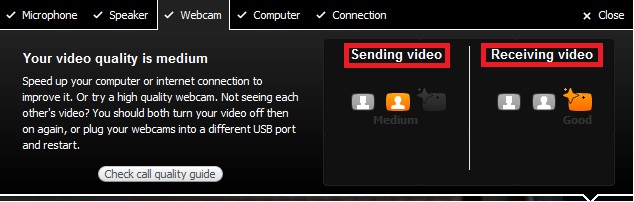
Uw Skype-instellingen verifiëren
Uw Skype-instellingen verifiëren:
-
Selecteer een contactpersoon in uw lijst met Contactpersonen en klik op hun naam om de signaalbalk weer te geven.
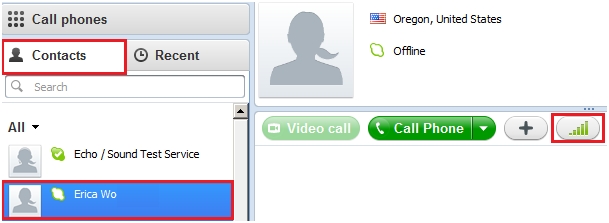
-
Klik op de signaalbalk om het instellingenvenster weer te geven. U kunt uw microfoon-, luidspreker- en webcaminstellingen controleren en aanpassingen maken. U kunt ook informatie over uw computer en verbindingssnelheid bekijken.
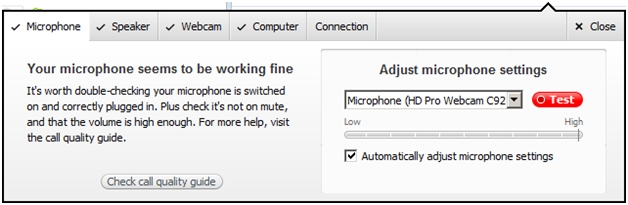
Microfoon
Op dit tabblad vindt u informatie over uw microfoon en kunt u selecteren welke microfoon u wilt gebruiken: een externe microfoon of de microfoon die in uw webcam is ingebouwd. Klik op de vervolgkeuzelijst links van de knop Test om de microfoon te selecteren. U kunt ook op Test klikken om uw stem op te nemen en dan af te spelen.
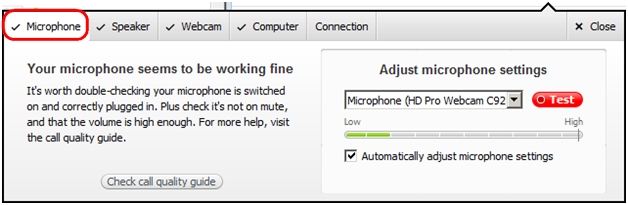
Speaker
Op dit tabblad vindt u informatie over uw luidsprekers. U kunt verifiëren dat uw luidsprekers goed zijn geconfigureerd en dat geluid wordt afgespeeld. Klik op de knop Afspelen om geluid van uw luidsprekers te horen.
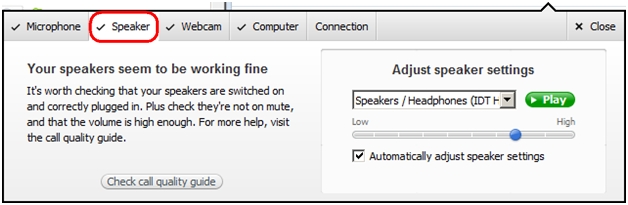
Webcam
Op dit tabblad vindt u informatie over de videokwaliteit van uw webcam. U kunt op het vervolgkeuzepijltje klikken om de gewenste Logitech-webcam te selecteren.
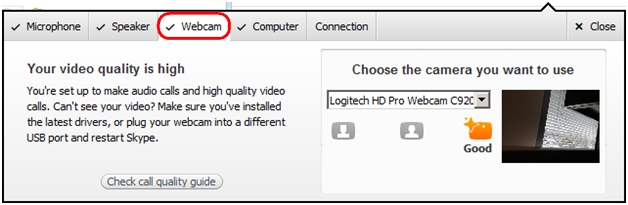
Computer
Op dit tabblad kunt u controleren of uw computer snel genoeg is om een hoogwaardig videogesprek uit te voeren.
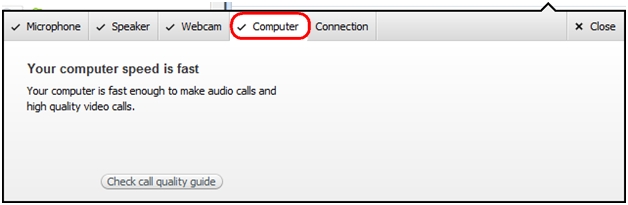
Verbinding
Op dit tabblad vindt u algemene informatie over de verbindingssnelheid tussen u en een contactpersoon die online is.
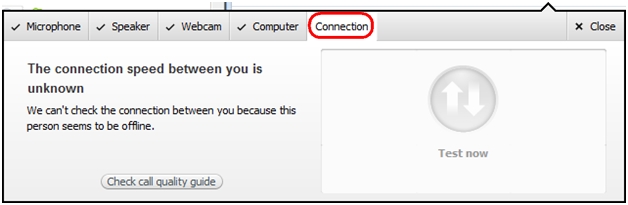
Belangrijke mededeling: De firmware-updatetool wordt niet meer ondersteund of onderhouden door Logitech. We raden u ten zeerste aan om Logi Options+ te gebruiken voor ondersteunde Logitech-apparaten. We zijn er om u te helpen tijdens deze overgang.
Belangrijke mededeling: De Logitech Preference Manager wordt niet meer ondersteund of onderhouden door Logitech. We raden u ten zeerste aan om Logi Options+ te gebruiken voor ondersteunde Logitech-apparaten. We zijn er om u te helpen tijdens deze overgang.
Belangrijke mededeling: Het Logitech Control Center wordt niet meer ondersteund of onderhouden door Logitech. We raden u ten zeerste aan om Logi Options+ te gebruiken voor ondersteunde Logitech-apparaten. We zijn er om u te helpen tijdens deze overgang.
Belangrijke mededeling: Het Logitech-verbindingshulpprogramma wordt niet meer ondersteund of onderhouden door Logitech. We raden u ten zeerste aan om Logi Options+ te gebruiken voor ondersteunde Logitech-apparaten. We zijn er om u te helpen tijdens deze overgang.
Belangrijke mededeling: De Unifying-software wordt niet meer ondersteund of onderhouden door Logitech. We raden u ten zeerste aan om Logi Options+ te gebruiken voor ondersteunde Logitech-apparaten. We zijn er om u te helpen tijdens deze overgang.
Belangrijke mededeling: De SetPoint-software wordt niet meer ondersteund of onderhouden door Logitech. We raden u ten zeerste aan om Logi Options+ te gebruiken voor ondersteunde Logitech-apparaten. We zijn er om u te helpen tijdens deze overgang.
Veelgestelde vragen
Er zijn geen producten beschikbaar voor deze sectie
